haje01 노트
Argo 기반 ETL 코드에 Skaffold 적용하기
목차
준비Skaffold 설치
Skaffold 를 사용해야 하는 이유
예제 설치
프로젝트 폴더 구조
프로젝트 파일의 구조
로컬 클러스터 예제
로컬 클러스터 설정
MinIO 예제
MinIO Parquet 예제
Amazon EKS 예제
EKS 클러스터 생성 및 설정
EKS 클러스터 셋업
S3 예제
FTP 예제
정리
Argo 기반 ETL 코드에 Skaffold 적용하기
이 글은 앞서 소개한 Argo Events 와 Workflows 를 이용한 ETL 의 예제에 Skaffold를 적용한 것에 대해 설명한다. 따라서 그 문서를 꼭 먼저 읽고 이 글을 보기 바란다.
이 글은 Skaffold 를 통해 편리한 쿠버네티스 개발 환경을 구축하는 예를 보여주고자 한다.
준비
이 글은 Linux 환경을 전제로 설명하며, 독자가 쿠버네티스에 대한 기본적인 지식이 있다고 가정한다.
이전 글과 같이 기본적인 쿠버네티스 환경이 준비되어야 하는데, 이 글에서는 minikube 와 AWS 제공하는 관리형 쿠버네티스 서비스인 Amazon Elastic Kubernetes Service (줄여서 EKS) 을 다루겠다.
Skaffold 설치
Skaffold 공식 페이지 를 참고하여 설치하자.
Skaffold 를 사용해야 하는 이유
Skaffold 는 컨테이너 및 쿠버네티스 기반의 지속적 개발을 제공하는 CLI 툴이다. 크게 다음과 같은 종류의 일을 해준다:
- 빌드
- 필요한 경우 컨테이너 이미지를 빌드하고 푸쉬해준다.
- 파일 복사로 충분한 경우 실행중인 컨테이너에 복사해준다.
- 배포
- 쿠버네티스 리소스를 설치한다.
kubectl을 통해 YAML 매니페스트 파일을 설치helm,kustomize를 통한 설치
- 후킹
- 빌드 및 배포의 시점에 특정 작업을 끼워넣을 수 있다.
- 스크립트 등을 통한 전/후 처리에 유용하다.
Skaffold 는 대상 파일을 모니터링하여 파일 변경시 적절한 동작을 자동으로 진행하는 소위 핫 리로드 (Hot-reload) 기능이 있는데, 개발시 많은 도움이 된다. 필자가 가장 유용하다고 느끼는 Skaffold 의 사용 사례는:
- Skaffold 설정 파일이나 쿠버네티스 매니페스트 파일이 변경되었을 때 적용
- Dockerfile 에 변경이 있을 때 빌드해주고, 그것을 사용하는 리소스를 재생성
- 소스 코드가 변경되면 그것을 실행중인 컨테이너에 복사
- 상황별 초기 설치작업을 자동화
등이다. Skaffold 의 이런 기능을 이용해서 개발을 하면서 실시간으로 리소스가 자동으로 갱신되는 것을 지속적 개발 (Continuous Developing) 모드라 하는데, 처음부터 쿠버네티스 환경에서 개발을 시작하는 경우 없어서는 안될만큼 편리하다.
독자적인 초기화 스크립트 등 위에서 말한 대상 파일이 아닌 경우는 핫 리로드가 지원되지 않는다. 이런 경우 수동으로 재시작해주어야 한다.
혹자는 꼭 쿠버네티스 환경 안에서 개발을 할 필요는 없지 않나? 라고 생각할 수도 있겠다. 일반적인 환경에서 개발하고 배포를 위해 쿠버네티스에 맞게 패키징하는 방식을 선택할 수도 있다. 그렇지만, 프로젝트 초기부터 쿠버네티스 배포를 상정하는 경우가 늘고 있고, 라이브 후에도 지속적인 기능 추가와 디버깅까지 고려하면 쿠버네티스 환경 안에서의 개발 및 테스트에 익숙해지는 것도 좋을 것이다.
또 하나 언급하고 싶은 것은, 컨테이너 환경에서 최신 소스 코드를 배포하는 방법이다. 여러가지 방법이 가능한데, 대표적으로는 다음과 같다:
- 컨테이너 이미지에 코드를 포함
- 코드가 있는 호스트의 폴더를 마운팅
- 컨테이너 시작시 최신 코드를 git 으로 받기
호스트의 경로를 마운팅하는 방식은 해당 노드에서만 코드에 접근할 수 있기에 멀티노드에서는 사용할 수 없다. 또한, 컨테이너 시작시 최신 코드를 받는 방법은 제한적으로 이용할 수도 있으나, 다음과 같은 문제점이 있다:
- 컨테이너의 장점인 빠른 시작 시간이 느려지는 점
- 같은 이미지 버전을 사용하는 컨테이너들도 배포 시점에 따라 서로 다른 코드가 동작할 가능성
- git 관련 로그인 정보가 컨테이너에서 노출될 가능성
따라서, 컨테이너 이미지를 만들때 코드를 함게 포함하여 빌드하고 태그를 붙여주는 방식이 가장 추천 된다.
그렇지만 코드가 변경될 때마다 실행될 컨테이너 이미지를 새로 빌드하고 배포하는 것은 매우 반복적이고 귀찮은 일이다. 이에 Skaffold 같느 지속적 개발 환경이 필요한 것이다.
이 글은 이전 문서의 예제에 Skaffold 를 적용한 사례를 설명하는 것이 목적으로, Skaffold 에 관한 모든 내용을 설명하는 것은 이 글의 범위를 넘어선다. 자세한 것은 공식 페이지와 관련 블로그 를 참고하도록 하자.
예제 설치
이전 문서 예제에 Skaffold 를 적용한 코드는 아래와 같이 받을 수 있다.
git clone https://github.com/haje01/argo-etl.git
예제의 폴더 구조는 아래와 같다.
argo-etl/
# 인프라 셋업
setup/
# 개별 예제들
minio/
minio-parq/
s3/
ftp/
argo-etl 아래 최상위 폴더들은 각각의 Skaffold 프로젝트를 위한 것이다. 단, setup 프로젝트의 경우 다른 예제 프로젝트에서 필요한 공통 초기화를 대신해준다.
프로젝트 폴더 구조
setup 프로젝트 폴더를 예로 Skaffold 프로젝트의 구조를 살펴보자.
setup/
skaffold.yaml
k8s/
local/
eks/
skaffold.yaml 파일은 Skaffold 의 프로젝트 설정 파일 이다. 그 안에는 앞에서 소개한 빌드, 테스트, 앱 배포에 관련된 내용을 기술할 수 있다.
쿠버네티스 관련 매니페스트 파일은 관례적으로 k8s/ 폴더에 둔다. 다른 하위 폴더들은 필요에 따라서 적당히 만들어 쓰게 되는데 주로 다음과 같은 경우이다:
- 별도의 컨테이너 이미지를 위한 Dockerfile 및 관련 리소스 파일
- Skaffold 프로파일을 위한 리소스들
프로파일 (Profile) 은 같은 프로젝트 내에서 환경에 맞게 조금씩 다른 빌드, 테스트, 배포 설정을 가능하게 해준다. Skaffold 프로젝트는 하나 이상의 프로파일을 정의해 사용할 수 있다.
setup 프로젝트에는 local 과 eks 프로파일이 존재하기에 각각을 위한 폴더가 준비되어 있다.
setup 프로젝트는 클러스터 생성 후 필요한 설치를 대신해주는데, 공통 설치에 관한 것은 k8s/ 폴더에, 로컬 클러스터 설치에 필요한 파일은 local/ 폴더, EKS 클러스터 설치에 필요한 파일은 eks/ 폴더에 있다.
프로젝트 파일의 구조
skaffold.yaml 파일은 보통 다음과 같은 구조를 가진다.
apiVersion: skaffold/v4beta3
kind: Config
build:
# 생성할 이미지 등 빌드 관련 내용
manifests:
# 대상 매니페스트 파일
deploy:
# 배포 관련 내용
profiles:
# 프로파일 관련
Skaffold 는 대상 매니페스트 파일을 쿠버네티스 클러스터에 배포하기 전에 렌더링 (Rendering) 을 한다. manifest 필드에는 대상 매니페스트 파일을 기술하고, 그것을 어떻게 렌더링할지는 deploy 에서 기술한다.
profiles 필드에는 프로파일별 build, manifest, deploy 등을 추가적으로 기술할 수 잇다.
아래는 setup 프로젝트의 skaffold.yaml 파일을 간략화한 것이다.
apiVersion: skaffold/v4beta3
kind: Config
profiles:
# 로컬 프로파일 - minikube 인프라 설치
- name: local
manifests:
rawYaml:
- k8s/*.yaml # 공통 매니페스트
- local/*.yaml # local 용 매니페스트
deploy:
# EKS 프로파일 - EKS 인프라 설치
- name: eks
manifests:
rawYaml:
- k8s/*.yaml # 공통 매니페스트
- eks/*.yaml # EKS 용 매니페스트
deploy:
파일을 열어보면 프로파일별로 다른 설정을 확인할 수 있다.
로컬 클러스터 예제
minikube 를 이용한 로컬 쿠버네티스 클러스터를 위한 설정 및 예제들을 살펴보자.
로컬 클러스터 설정
먼저 예제를 위해 필요한 패키지 설치 및 설정을 진행해야한다. setup 프로젝트의 local 폴더에 로컬 클러스터 환경을 위한 공통 설정이 기술되어 있다.
argo-etl/setup 폴더로 이동 후 다음처럼 특정 프로파일을 선택해 실행할 수 있다. dev 명령은 개발 모드로 파이프라인을 실행하는 명령이다.
skaffold dev -p local
만약 실행중 에러가 발생하면 Skaffold 는 즉시 실행을 정지하고, 그때까지 설치된 내용을 삭제한다.
다음과 같은 작업이 진행된다:
- Argo Events 설치
- Argo Events 의 커스텀 리소스인 EventBus 설치
- Argo Events 를 위한 서비스 어카운트 (
operate-workflow-sa) 생성 - Argo Workflows 설치
- Argo Workflows UI 토큰을 얻기 위한 Secret 생성
- MinIO 설치
- Argo Workflows 의 기본 아티팩트 저장소를 위해 MinIO 에
artifact버킷 생성 후 설정
이전 글에서 모두 수동으로 수행하던 과정이 자동화되어 있는 것이다.
로컬에서 Argo Workflows 나 MinIO 의 UI 페이지에 접속하기 위해서는 포트포워딩이 필요한데, 다음과 같이 실행하면 Skaffold 가 포트포워딩도 자동으로 해준다.
skaffold dev -p local --port-forward
자동 포트포워딩은 잘 안될 때가 있다. 이런 경우 포트포워딩을 다시 시도해야 하기에, Skaffold 를 통하지 않은 별도
kubectl port-forward명령으로 하는 것이 유리할 수 있다.# Argo Workflows UI kubectl port-forward svc/awf-argo-workflows-server --address 0.0.0.0 8046:80 # MinIO UI kubectl port-forward svc/minio --address 0.0.0.0 9001
Skaffold dev 명령에서는 Control + C 키로 명령을 종료하면 설치된 모든 내용도 함께 삭제 가 되는 점에 주의하자.
만약 배포가 유지되기를 원한다면, 다음처럼
run를 이용하자.skaffold run -p local
run로 생성된 리소스는delete로 삭제할 수 있다. 이때도 프로파일을 명시해 주어야 한다.skaffold delete -p local
Skaffold 는 커스텀 리소스의 삭제에 실패하는 경우가 이따금씩 있다. 이런 경우 직접 kubectl 등을 이용해 지워주어야 한다.
MinIO 예제
minio 폴더에는 MinIO 의 특정 버킷 경로에 입력 CSV 파일이 올라오면 ETL 후 JSON 파일로 결과를 저장하는 프로젝트가 있다.
폴더 내용은 다음과 같다.
minio/
skaffold.yaml
etl/
k8s/
etl/ 폴더에는 ETL 에 사용될 코드 및 컨테이너 이미지 관련 파일들이 있다.
k8s/ 폴더에 설치될 매니페스트 파일이 있다. 그중 sensor.yaml 에는 Argo Events 의 Sensor 와 조건이 만족되면 실행될 Argo Workflows 의 워크플로우 정의가 spec.template.k8s.source.resource 필드 아래에 포함되어 있다.
apiVersion: argoproj.io/v1alpha1
kind: Sensor
metadata:
name: minio
spec:
template:
# 앞서 만들어둔 Service Account 이용
serviceAccountName: operate-workflow-sa
# 의존하는 이벤트
dependencies:
- name: minio-dep
eventSourceName: minio
eventName: put
triggers:
- template:
name: minio-workflow-trigger
k8s:
# 워크플로우 실행 (생성)
operation: create
source:
resource:
# 트리거 발생시 호출될 워크플로우 정의
apiVersion: argoproj.io/v1alpha1
kind: Workflow
metadata:
generateName: minio-etl- # 워크플로우 생성 이름
spec:
# 시작 템플릿 지정
entrypoint: etl
# 인자값. 버킷과 키 (이벤트가 발생될 때 건네진다.)
arguments:
parameters:
- name: bucket
- name: key
# MinIO ETL 템플릿을 정의
templates:
- name: etl
inputs:
# 매개변수
parameters:
- name: bucket
- name: key
container:
image: minio-etl
command: [python]
args: ['/etl.py', '{{inputs.parameters.bucket}}', '{{inputs.parameters.key}}']
# MinIO 사용자 및 암호를 Secret 에서 환경변수로 전달
env:
- name: MINIO_USER
valueFrom:
secretKeyRef:
name: minio
key: root-user
- name: MINIO_PASSWD
valueFrom:
secretKeyRef:
name: minio
key: root-password
outputs:
# 결과 파일에서 출력 아티팩트 생성
artifacts:
- name: output-art # 출력 아티팩트 이름
path: /tmp/output.json # 출력 아티팩트 소스 파일
# 매개 변수. MinIO 이벤트 정보 (Notification) 를 읽어 워크플로우의 인자값을 덮어 씀
parameters:
- src:
dependencyName: minio-dep
dataKey: notification.0.s3.bucket.name
dest: spec.arguments.parameters.0.value
- src:
dependencyName: minio-dep
dataKey: notification.0.s3.object.key
dest: spec.arguments.parameters.1.value
위와 같은 방식은 이전 문서의 예처럼 워크플로우를 위한 ConfigMap 을 별도로 생성하지 않아 편리하나, 파악하기에 좀 복잡한 면도 없지 않다.
skaffold.yaml 파일의 내용은 다음과 같다.
apiVersion: skaffold/v4beta3
kind: Config
metadata:
name: minio-etl
build:
# ETL 코드를 실행할 컨테이너 이미지. `etl` 폴더에 정보가 있다.
artifacts:
- image: minio-etl
context: etl
manifests:
rawYaml:
- k8s/*.yaml
# Argo Events 센서용 이미지에 태그 적용
resourceSelector:
allow:
- groupKind: Sensor.argoproj.io
image: [".*"]
deploy:
kubectl:
hooks:
after:
# MinIO 에 etlproj 버킷 생성
- host:
command: ['sh', '-c', "POD=$(kubectl get pods -l 'app.kubernetes.io/instance=minio' -o=jsonpath='{.items[0].metadata.name}') && kubectl exec $POD -- mc alias set my http://localhost:9000 admin adminpass && kubectl exec $POD -- mc mb -p my/etlproj"]
Skaffold 는 자동으로 이미지를 빌드하고 배포하기 위해서 독자적인 이미지 태그를 생성해 적용한다. 기본적으로 쿠버네티스 자체 리소스의 이미지에 대해서는 자동으로 적용되는데, 커스텀 리소스에 대해서는 적용되지 않는다. 이에 위 예제에서는 resourceSelector 필드를 통해 Argo Events 의 Sensor 리소스에도 Skaffold 의 이미지 태그를 적용하도록 지정하였다.
또한 kubectl 로 매니페스트 파일을 배포한 뒤, MinIO 에 etlproj 버킷을 만들어주는 후킹이 설정되어 있다.
minio 폴더로 이동 후 아래와 같이 Skaffold 를 호출하면,
skaffold dev
다음과 같은 작업이 자동으로 진행된다:
etl.py를 실행하기 위한 컨테이너 이미지minio빌드- 대상 MinIO 버킷에 .CSV 파일이 올라 오는 것을 검출하기 위한 이벤트 소스
minio생성 - 이벤트가 발생하면 ETL 워크플로우를 호출하기 위한 센서
minio생성 - MinIO 에 예제용 버킷
etlproj생성
이전 글에서 모두 수동으로 수행하던 과정이 자동화되어 있는 것이다.
setup폴더에서skaffold dev는 공통 설치를 위한 것이고,minio폴더에서skaffold dev는minio프로젝트를 위한 설치이다.
정상적으로 작업이 완료되면, 이전 문서와 같은 식으로 MinIO UI 를 통해 etlproj 버킷의 input 폴더에 CSV 파일을 업로드해보자. ETL 결과가 output 폴더에 JSON 파일로 남는 것을 확인할 수 있을 것이다.
MinIO Parquet 예제
minio-parq 폴더에는 MinIO 의 특정 버킷 경로에 입력 CSV 파일이 올라오면 ETL 후 Parquet 파일로 결과를 저장하는 프로젝트가 있다.
skaffold.yaml 파일의 내용은 minio 프로젝트의 그것과 유사하다.
폴더로 이동 후 아래와 같이 Skaffold 를 호출하면 예제를 위한 초기화 작업이 진행된다.
skaffold dev
이전 문서에서 수동으로 했던 다음과 같은 작업이 진행된다:
- 대상 MinIO 버킷에 .CSV 파일이 올라 오는 것을 검출하기 위한 이벤트 소스
minio-parq생성 - 이벤트가 발생하면 ETL 워크플로우를 호출하기 위한 센서
minio-parq생성 etl.py를 실행하기 위한 컨테이너 이미지minio-parq빌드- MinIO 에 예제용 버킷
etlproj생성
정상적으로 작업이 완료되면, 이전 문서와 같은 식으로 MinIO UI 를 통해 CSV 파일을 업로드해 ETL 결과가 output 폴더에 Parquet 파일로 남는 것을 확인할 수 있을 것이다.
Amazon EKS 예제
단일 EC2 인스턴스에 쿠버네티스 클러스터를 만들어 진행했던 이전 문서와 달리, 이번에는 AWS 제공하는 관리형 쿠버네티스 서비스인 Amazon Elastic Kubernetes Service (줄여서 EKS) 클러스터를 이용하는 s3 및 ftp 예제를 살펴보겠다.
이를 위해 먼저 AWS CLI 및 eksctl 의 설치가 필요하다.
링크를 참고하여 설치하고 준비가 되었으면 EKS 클러스터 생성부터 시작하겠다.
EKS 클러스터 생성 및 설정
다음처럼 클러스터를 생성하자.
eksctl create cluster --name=prod --nodes=1 --node-type m5.large --node-volume-size=20
m5.large 타입에 디스크 20GB 를 가지는 EC2 인스턴스 (노드) 하나로 구성된 prod 이라는 이름의 클러스터를 생성하라는 명령이다. EKS 클러스터는 초기 생성에 시간이 꽤 걸리는데, 보통 15 분 정도 기다리면 클러스터가 만들어질 것이다.
EKS 클러스터의 이용이 끝나면 비용을 절감하기 위해 꼭 삭제해주도록 하자. 일반적으로는
eksctl을 사용해서 다음과 같이 삭제한다.eksctl delete cluster prod그런데,
eksctl은 클러스터 삭제에 실패하거나, 삭제에 성공하더라도 VPC 관련 리소스가 남아 있는 경우가 있다. 이런 경우setup/eks-delete.sh를 통해 정리할 수 있다. 다음과 같이 호출하면 된다.EKS_CLUSTER=prod sh eks-clean.sh위 스크립트도 완벽하지 않아 원하지 않는 결과가 나올 수도 있다. 중요한 리소스에 대해서는 AWS UI 에서 수작업으로 대응할 것을 권장한다.
제대로 설치가 되었으면 아래 명령으로 EKS 클러스터가 추가되었음을 알 수 있고,
$ kubectl config get-clusters
NAME
minikube
prod.ap-northeast-2.eksctl.io
기존 minikube 대신 EKS 클러스터가 활성화 되었음을 확인할 수 있다.
$ kubectl config current-context
<IAM 사용자 이름>@prod.ap-northeast-2.eksctl.io
AWS UI 의 EKS 페이지에서도 클러스터를 확인할 수 있다.
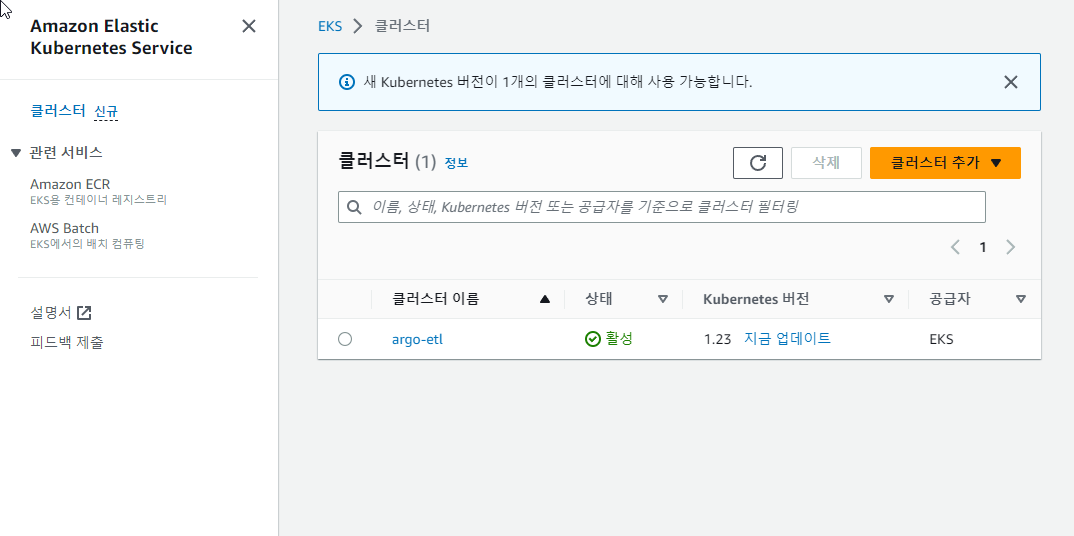
다음은 자신의 AWS 계정 ID (숫자로 된 것) 를 환경변수로 노출한다.
export AWS_ACCOUNT_ID=<AWS 계정 ID>
EKS 예제에서는 로컬 컨테이너 이미지 저장소가 아닌, Amazon Elastic Container Registry (ECR) 을 사용한다. Skaffold 의 기본 컨테이너 이미지 저장소를 AWS ECR 로 지정하자.
skaffold config set default-repo $AWS_ACCOUNT_ID.dkr.ecr.ap-northeast-2.amazonaws.com
추가적으로, Skaffold 를 통한 컨테이너 이미지 빌드시 ECR 에 Push 하기 위해서는 아래와 같은 로그인도 필요하다.
aws ecr get-login-password | docker login --username AWS --password-stdin $AWS_ACCOUNT_ID.dkr.ecr.ap-northeast-2.amazonaws.com
EKS 클러스터 셋업
추가적으로 EKS 클러스터를 위한 설치 및 설정이 진행해야 하는데, setup 프로젝트의 eks 폴더에 EKS 를 위한 내용이 준비되어 있다. argo-etl/setup 폴더로 이동 후 다음처럼 eks 프로파일을 지정해 시작하면,
skaffold dev -p eks
작업이 진행된다.
위 과정에서는 크게 두 가지 종류의 작업이 진행되는데 하나는 EKS 클러스터 관련 설정이고, 다른 하나는 패키지 설치이다.
EKS 클러스터 설정은 eks/init.sh 파일에 기술되어 있는데, 다음과 같은 작업이 진행된다:
- OIDC 프로바이더 연동
AWSLoadBalancerControllerIAMPolicy생성AmazonEKSLoadBalancerControllerRole역할을 만들고, 그것과 연결된 쿠버네티스 서비스 어카운트 생성
1 번은 클러스터에 대해 한 번만 수행되고, 2 번과 3번은 AWS 계정에 대해 한 번만 수행되면 된다.
이미 작업된 내용이 있으면 현재 작업은 스킵된다.
이 부분이 로컬에서 minikube 를 사용하는 것에 비해 복잡한 과정이나, EKS 는 Ingress 및 Scale In/Out 지원 등 실제 서비스를 운영할 수 있을 정도로 강력한 쿠버네티스 환경임을 감안하면 납득이 될 것이다.
다음으로 진행되는 eks 폴더 아래의 Helm 패키지 설치는 로컬 클러스터의 경우와 크게 다르지 않다. 다음과 같은 작업이 진행된다:
- AWS 로드밸런서 컨트롤러 (
aws-load-balancer-controller) 설치 - Argo Events 설치
- Argo Events 의 EventBus 설치
- Argo Events 를 위한 ServiceAccount (
operate-workflow-sa) 생성 - Argo Workflows 설치
- Argo Workflows UI 토큰을 얻기 위한 Secret 생성
Argo Workflows UI 페이지는 아래와 같이 인그레스의 주소 ADDRESS 를 얻어서,
$ kubectl get ingress
NAME CLASS HOSTS ADDRESS PORTS AGE
awf-argo-workflows-server <none> *.ap-northeast-2.elb.amazonaws.com k8s-public-a25c3d33fb-1538911396.ap-northeast-2.elb.amazonaws.com 80 2m31s
다음과 같이 토큰을 얻어 로그인하면 된다.
SECRET=$(kubectl get sa awf-argo-workflows-server -o=jsonpath='{.secrets[0].name}')
ARGO_TOKEN="Bearer $(kubectl get secret $SECRET -o=jsonpath='{.data.token}' | base64 -d)"
echo "$ARGO_TOKEN"
Control + C 키로 dev 명령을 종료하면 설치된 패키지가 삭제된다.
S3 예제
s3 폴더에는 S3 특정 버킷 경로에 CSV 파일이 올라오면 ETL 후 S3 에 Parquet 파일로 저장하는 프로젝트가 있다. 이전 문서의 예제와 거의 같으나 EKS 클러스터와 Skaffold 를 이용한다는 점이 다르다.
폴더의 내용은 아래와 같다
s3/
skaffold.yaml
init.sh
delete.sh
etl/
helm/
vals/
s3 예제를 위해서는 대상 S3 버킷의 경로에 파일이 생성될 때 AWS SNS 를 통해서 알림을 받을 수 있도록 복잡한 작업이 필요한데, 이것을 init.sh 파일에 기술해 두었다. 이 파일은 예제를 위해 필요한 AWS 리소스 생성 및 설정을 하고, 이 과정에서 얻은 리소스 정보를 vals/ 폴더에 파일로 기록한다. delete.sh 는 이 과정에서 생성된 리소스를 제거하는 역할이다.
etl/ 폴더에는 ETL 에 사용될 코드 및 컨테이너 이미지 관련 파일들이 있고, helm/ 폴더에는 배포시 설치할 Helm 차트가 있다.
매니페스트 파일을 그대로 설치했던 로컬 예제와 달리, EKS 기반의 s3 예제에서는 Helm 차트를 통해 설치를 진행데, 그 이유는 init.sh 에서 얻은 리소스 정보를 이용해서 매니페스트를 렌더링해야 하기 때문이다.
Skaffold 를 실행하면 ETL 을 위한 파이썬 컨테이너 이미지를 빌드 후 푸쉬하게 되는데, 이를 위해 ECR 에 s3-etl 이라는 저장소 이름 (Repository) 을 프라이빗으로 미리 만들어 둔다.
이미지 저장소 관련 용어: Registry (레지스트리) - 저장소 Repostiroy (리포지토리) - 저장소 이름
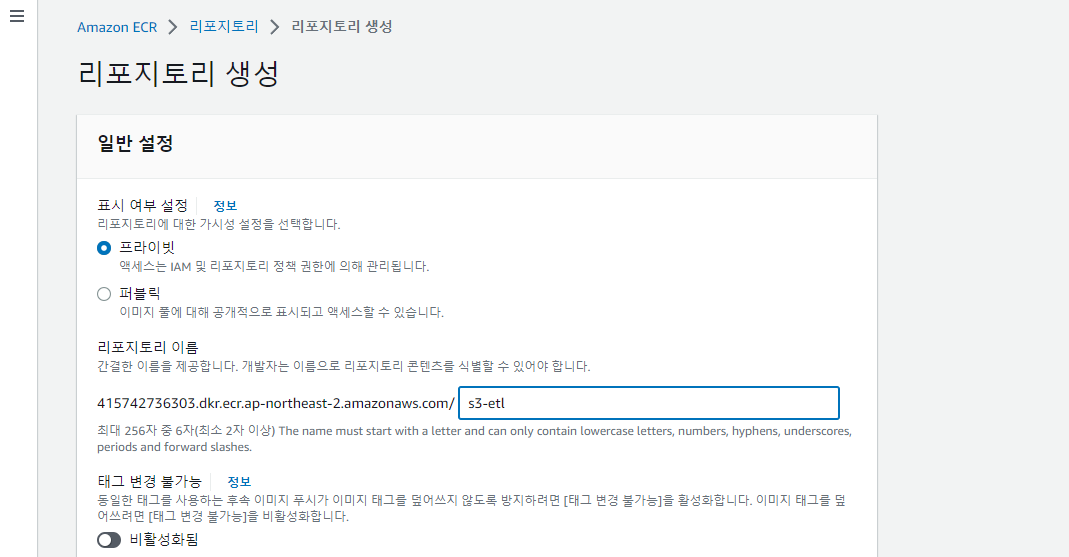
또한, 예제에서 파일을 올리고 받기 위해 S3 버킷이 필요하다. 중복되지 않는 적당한 이름으로 미리 만든다.
skaffold.yaml 파일의 내용은 아래와 같다.
apiVersion: skaffold/v4beta3
kind: Config
metadata:
name: s3
build:
# ETL 코드를 실행할 컨테이너 이미지. `etl` 폴더에 정보가 있다.
artifacts:
- image: s3-etl
context: etl
deploy:
# 단순 YAML 파일 복사가 아닌, Helm 차트를 통해 배포한다.
helm:
# 패키지 설치전 처리
hooks:
before:
- host:
command: ["sh", "init.sh"]
os: [darwin, linux]
releases:
- name: s3-sns
chartPath: setup
# 차트 설치시 참고할 변수 파일 (무한 배포를 막기 위해 변수별 파일 이용).
valuesFiles:
- vals/topic-arn.yaml
- vals/ingress-addr.yaml
# 빌드 과정에서 Skaffold 에 의해 생성된 태그가 붙은 이미지 이름을 변수로 전달한다.
setValueTemplates:
image: '{{.IMAGE_FULLY_QUALIFIED_s3_etl}}'
좀 복잡한데, 다음과 같은 일을 한다:
- 하위 폴더
etl을 참고하여 ETL 코드를 실행할 컨테이너 이미지s3-etl을 빌드 - 설치 전 초기화 스크립트
init.sh실행 - Helm 차트를 이용해 다음과 같은 리소스를 설치
- Argo Events 의 이벤트 소스
- Argo Events 의 센서 (실행할 워크플로우 포함)
- 인그레스
init.sh 스크립트는 이전 문서에서 소개한 복잡한 AWS S3 및 SNS 설정 과정을 자동화해준다.
배포를 단순 YAML 형 매니페스트 파일이 아닌 Helm 차트를 이용하는 것은, 초기화 스크립트에서 생성한 리소스를 매니페스트에서 활용하기 위함이다.
초기화 스크립트를 위해 Skaffold 호출 전 다음과 같은 환경변수를 결정해야 한다:
PROJECT- 구분할 수 있는 프로젝트 명S3_BUCKET- 대상 (입력/출력) S3 버킷 명S3_PREFIX- 대상 S3 입력 객체 접두사
설명에서는 프로젝트 명은 myproj 로 하고, my-bucket 버킷의 input/ 폴더 아래에 .csv 파일이 올라오는 것으로 가정하겠다. s3 폴더에서 아래와 같이 환경 변수를 지정하면서 Skaffold 를 호출하면 된다.
PROJECT=myproj S3_BUCKET=my-bucket S3_PREFIX=input/ skaffold dev
만약 ECR 로그인이 되어있지 않거나, 저장소 이름이 없으면 이미지 Push 과정에서 에러가 발생할 수 있다. 앞의 내용을 참고하여 진행하도록 하자.
skaffold dev 를 호출하면 init.sh 스크립트가 다음과 같은 일을 해준다:
- SNS 토픽
myproj-s3-noti생성 - 토픽 정책
myproj-s3-noti-policy설정 - 대상 버킷에 알림 구성
- 알림 전용 IAM 유저
myproj-noti-bot생성 - 유저가 SNS 토픽 알림을 받을 수 있도록 정책
myproj-noti-bot-policy생성 및 적용
구체적인 내용은 init.sh 파일을 참고하자.
또한, Helm 차트를 통해 다음과 같은 작업이 진행된다:
- 유저가 만든 예제용 S3 버킷에 CSV 파일 생성시 SNS 웹훅 호출을 받기위한 EventSource
s3생성 - 이벤트가 발생하면 ETL 워크플로우를 호출하기 위한 Sensor
s3생성 etl.py를 실행하기 위한 컨테이너 이미지s3빌드
정상적으로 작업이 완료되면, 이전 문서와 같은 식으로 CSV 파일을 업로드해 ETL 결과가 대상 버킷의 output 폴더에 Parquet 로 파일로 남는 것을 확인할 수 있을 것이다.
Control + C 키로 dev 명령을 종료하면 Helm 으로 설치된 패키지가 삭제된다.
그러나 init.sh 스크립트를 통해 생성된 AWS 리소스 및 설정은 제거되지 않기에, 다음과 같은 환경 변수를 지정해 삭제 스크립트를 불러주어야 한다.
PROJECT=myproj S3_BUCKET=my-bucket sh delete.sh
AWS 리소스 삭제가 자동화되지 못한 것은 아쉬움이 있다. 아직 Skaffold 는 종료 (Cleanup) 훅을 지원하지 않기에 이 부분을 자동화하는 것이 어렵다.
FTP 예제
ftp 폴더에는 FTP 서버 내 특정 디렉토리에 파일이 올라오면 ETL 후 S3 에 Parquet 파일로 저장하는 프로젝트가 있다. 이전 문서의 예제와 거의 같으나 EKS 클러스터와 Skaffold 를 이용한다는 점이 다르다.
폴더의 내용은 아래와 같다
s3/
skaffold.yaml
etl/
evtsrv/
helm/
ETL 위한 파이썬 컨테이너 이미지를 빌드 후 푸쉬하게 되는데, 이를 위해 ECR 에 ftp-etl 이라는 저장소 이름 (Repository) 을 만들어 둔다.
이 예제에서도 S3 버킷이 필요한데, 앞에서 만들어 둔것을 이용하면 된다.
이전 문서에서 소개한 것처럼 FTP 서버 및 커스텀 이벤트 서버의 설치가 필요한데, 이 것도 Skaffold 프로젝트에 의해 자동화 되어있다. 단, 다음과 같은 환경변수를 건내주어야 한다:
PROJECT- 구분할 수 있는 프로젝트 명S3_BUCKET- 결과를 저장할 S3 버킷 명S3_PREFIX- 결과를 저장할 S3 객체 접두사
ftp 폴더에서 아래와 같은 식으로 환경 변수를 지정하면서 Skaffold 를 호출하면 된다.
PROJECT=myproj S3_BUCKET=my-bucket S3_PREFIX=output/ skaffold dev
다음과 같은 작업이 진행된다:
- FTP 서버 (vsftp) 설치
- FTP 용 커스텀 이벤트 서버 설치
- Argo Events 이벤트 소스 설치
- Argo Workflows 워크플로우를 포함한 Argo Events 센서 설치
FTP 서버 설치가 완료되면 다음처럼 접속 명령이 출력된다.
## FTP 접속 명령 ##
export FTP_IP=$(kubectl get svc --namespace {{ .Release.Namespace }} -l "app.kubernetes.io/name=vsftpd" -o jsonpath="{.items[0].status.loadBalancer.ingress[0].hostname}")
ftp -p $FTP_IP
로컬 PC 에서 아래 내용으로 test.csv 파일을 만든 뒤,
1,aaa,100
2,bbb,80
3,ccc,90
위의 FTP 접속 명령과 유저 이름 admin, 암호 djemals 으로 FTP 접속이 가능하다.
Name or service not known에러가 발생하거나 동작이 멈춰있으면, 잠시 후 다시 시도해보자.
FTP 클라이언트에서 다음처럼 test.csv 파일을 FTP 에 올리면,
put test.csv
다음과 같은 순서로 진행이 된다.
- 이벤트 서버가 FTP 에서 변화를 감지하면, 이벤트 소스에 전달
- 이벤트 소스 조건이 충족되면 센서가 워크플로우를 실행
- 워크플로우에서 ETL 진행
문제없이 진행되면 예제의 경우 S3 의 대상 버킷 아래에서 output 폴더에서 결과 Parquet 파일을 확인할 수 있을 것이다.
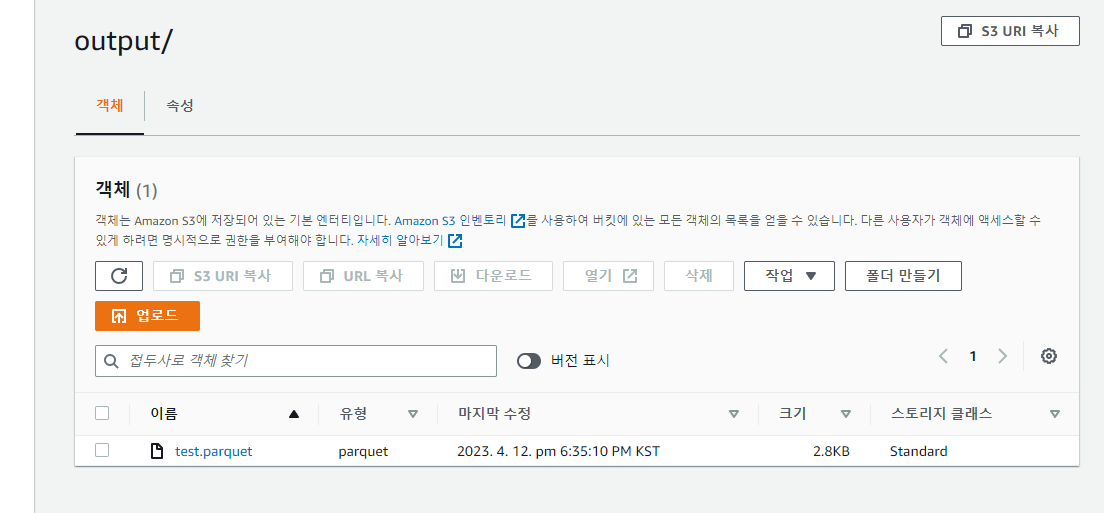
정리
지금까지 이전 문서의 예제들에 Skaffold 를 적용한 내용을 살펴보았다. 이를 참고로 하여 스스로의 프로젝트를 위한 설정을 만들어 보자. 쿠버네티스 기반 지속적 개발에 도움이 될 것으로 기대한다.